Yksi asioista, joita voit tallentaa Bitwarden-holviin, on "identiteetti". Tämä saattaa kuulostaa typerältä, mutta sen avulla voit tallentaa kaikki henkilökohtaiset tiedot, joita saatat joutua syöttämään lomakkeisiin. Voit esimerkiksi ilmoittaa nimesi, syntymäaikasi ja osoitteesi. Tämä ominaisuus on suunniteltu monipuolisemmaksi versioksi monien selaimien automaattisesta täydennysominaisuudesta. Sen tarkoituksena on ensisijaisesti säästää aikaasi täyttäessäsi henkilötietoja verkossa täyttämällä mahdollisimman paljon tietoja automaattisesti.
Kuinka lisätä identiteetti Bitwarden-selainlaajennuksella
Jos haluat lisätä merkinnän Bitwarden-varastoon, napsauta Bitwarden-kuvaketta avataksesi laajennusruudun ja napsauta sitten "Lisää" -kuvaketta oikeassa yläkulmassa.
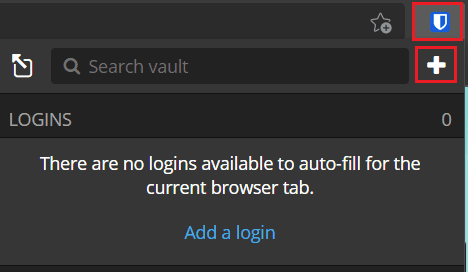
Valitse "Lisää tuote" -näytön "Tyyppi" -pudotusvalikosta "Identity", niin näet kortin tiedot.
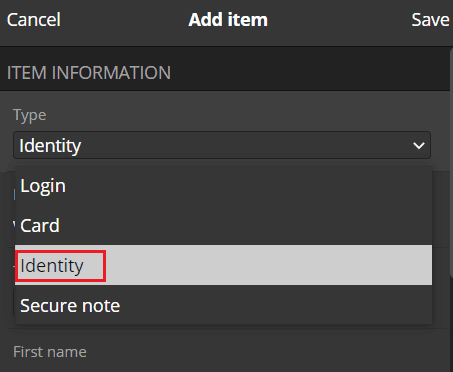
Kuinka lisätä identiteetti Bitwardenin verkkosivustolta
Napsauta Bitwarden-verkkosivuston oletusarvoisen "Oma holvi" -välilehden oikeasta yläkulmasta "Lisää kohde" ja valitse "Identiteetti" kohdassa "Millainen kohde tämä on?" pudotusvalikosta.

Kummassakin näkymässä sinun tulee ensin valita identiteetille tunnistenimi ja kansio, johon haluat sen lajittelevan. Kun olet tehnyt niin, voit lisätä nimesi, käyttäjätunnuksesi, yrityksen nimesi, kansallisen vakuutusnumerosi, passinumerosi, lupanumerosi, sähköpostiosoitteesi, puhelinnumerosi ja fyysinen osoitteesi.
Lomakkeen alareunaan voit myös lisätä huomautuksia tai mukautettuja kenttiä. Erityisesti mukautetut kentät voivat olla varsin hyödyllisiä varsinkin muille tärkeille, mutta harvoin vaadituille tiedoille. Voit esimerkiksi lisätä mukautetun kentän tallentaaksesi veriryhmäsi, ruokavaliotarpeesi tai allergialuettelosi.
Vinkki: Mukautetut kentät voidaan jopa täyttää automaattisesti, jos kentälle antamasi nimi vastaa lomakkeen tekstikentän nimeä.
Kun olet syöttänyt kaikki tiedot, jotka haluat tallentaa, napsauta "Tallenna". Selainlaajennuksessa tämä on laajennusruudun oikeassa yläkulmassa. Verkkosivustolla tämä on ponnahdusikkunan vasemmassa alakulmassa.
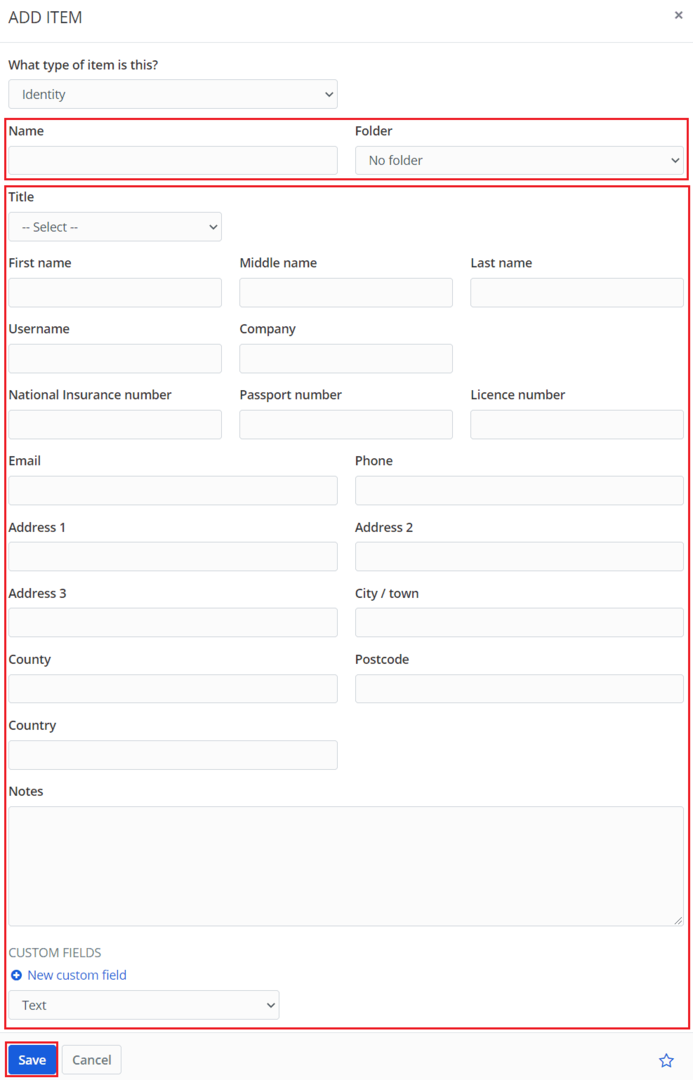
Lomakkeiden automaattinen täyttö on hyödyllinen ominaisuus, joka voi säästää aikaa syöttäessäsi henkilökohtaisia tietoja verkossa. Noudattamalla tämän oppaan vaiheita voit määrittää manuaalisesti tiedot, jotka haluat syöttää automaattisesti.